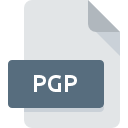
Extensión de archivo PGP
PGP Security Key
-
DeveloperPGP
-
Category
-
Popularidad3.8 (29 votes)
¿Qué es el archivo PGP?
El archivo de clave criptográfica PGP - Pretty Good Privacy se guarda con la extensión .PGP. La clave privada de PGP está asociada con su contraparte pública. El formato de archivo de la clave de seguridad PGP admite herramientas de software criptográfico para descifrar información y firmar archivos o mensajes. El sistema PGP se desarrolló originalmente en 1991 como un formato propietario, pero luego se implementó como estándar de código abierto en forma de estándares OpenPGP y GNU Privacy Guard. El objetivo principal de PGP es garantizar la seguridad y la integridad del intercambio de información.
Cómo usar archivos PGP
Los archivos con extensión .PGP se pueden usar para descifrar información cifrada usando una clave pública asociada con una clave privada. Los archivos PGP no deben abrirse ni editarse manualmente, ya que pueden dañar irrevocablemente la clave. El algoritmo PGP se basa en el algoritmo RSA para garantizar una seguridad sólida. Los siguientes son el tipo típico de información comúnmente encriptada:
- mensajes de correo electrónico,
- archivos de texto,
- carpetas,
- archivos de archivos como ZIP.
El estándar PGP es propiedad de Symantec, pero su implementación de código abierto OpenPGP es comúnmente utilizada por muchas aplicaciones de software.
Archivos PGP - software de encriptación
Hay muchas implementaciones diferentes del estándar PGP que se utilizan en varios sistemas operativos. Para cifrar y descifrar archivos, hay disponibles muchos programas PGP simples que se pueden usar desde la línea de comandos o con una GUI dedicada. Todos estos programas PGP utilizaban el mismo estándar de cifrado y descifrado criptográfico.
Programas que admiten la extensión de archivo PGP
A continuación encontrará un índice de programas de software que se pueden usar para abrir PGP archivos divididos en categorías 2 de acuerdo con la plataforma del sistema compatible. Los archivos PGP se pueden encontrar en todas las plataformas del sistema, incluido el móvil, pero no hay garantía de que cada uno admita dichos archivos de manera adecuada.
Programas compatibles con el archivo PGP
 Windows
Windows Updated: 04/30/2023
¿Cómo abrir un archivo PGP?
Puede haber múltiples causas por las que tiene problemas al abrir archivos PGP en un sistema dado. Lo que es importante, todos los problemas comunes relacionados con los archivos con la extensión PGP pueden ser resueltos por los propios usuarios. El proceso es rápido y no involucra a un experto en TI. La siguiente es una lista de pautas que lo ayudarán a identificar y resolver problemas relacionados con archivos.
Paso 1. Descargue e instale Pretty Good Privacy
 La causa principal y más frecuente que impide a los usuarios abrir archivos PGP es que ningún programa que pueda manejar archivos PGP esté instalado en el sistema del usuario. La solución más obvia es descargar e instalar Pretty Good Privacy o uno de los programas enumerados: PGP Desktop, PGP Encryption software. La lista completa de programas agrupados por sistemas operativos se puede encontrar arriba. Si desea descargar el instalador Pretty Good Privacy de la manera más segura, le sugerimos que visite el sitio web Symantec Corporation y lo descargue de sus repositorios oficiales.
La causa principal y más frecuente que impide a los usuarios abrir archivos PGP es que ningún programa que pueda manejar archivos PGP esté instalado en el sistema del usuario. La solución más obvia es descargar e instalar Pretty Good Privacy o uno de los programas enumerados: PGP Desktop, PGP Encryption software. La lista completa de programas agrupados por sistemas operativos se puede encontrar arriba. Si desea descargar el instalador Pretty Good Privacy de la manera más segura, le sugerimos que visite el sitio web Symantec Corporation y lo descargue de sus repositorios oficiales.
Paso 2. Actualice Pretty Good Privacy a la última versión
 Si los problemas con la apertura de archivos PGP aún ocurren incluso después de instalar Pretty Good Privacy, es posible que tenga una versión desactualizada del software. Consulte el sitio web del desarrollador si hay disponible una versión más reciente de Pretty Good Privacy. También puede suceder que los creadores de software al actualizar sus aplicaciones agreguen compatibilidad con otros formatos de archivo más nuevos. Si tiene instalada una versión anterior de Pretty Good Privacy, es posible que no admita el formato PGP. La última versión de Pretty Good Privacy debería admitir todos los formatos de archivo que sean compatibles con versiones anteriores del software.
Si los problemas con la apertura de archivos PGP aún ocurren incluso después de instalar Pretty Good Privacy, es posible que tenga una versión desactualizada del software. Consulte el sitio web del desarrollador si hay disponible una versión más reciente de Pretty Good Privacy. También puede suceder que los creadores de software al actualizar sus aplicaciones agreguen compatibilidad con otros formatos de archivo más nuevos. Si tiene instalada una versión anterior de Pretty Good Privacy, es posible que no admita el formato PGP. La última versión de Pretty Good Privacy debería admitir todos los formatos de archivo que sean compatibles con versiones anteriores del software.
Paso 3. Configure la aplicación predeterminada para abrir PGP archivos en Pretty Good Privacy
Si tiene instalada la última versión de Pretty Good Privacy y el problema persiste, selecciónelo como el programa predeterminado que se utilizará para administrar PGP en su dispositivo. El método es bastante simple y varía poco entre los sistemas operativos.

El procedimiento para cambiar el programa predeterminado en Windows
- Al hacer clic en PGP con el botón derecho del mouse, aparecerá un menú en el que debe seleccionar la opción
- Haga clic en y luego seleccione la opción
- El último paso es seleccionar proporcionar la ruta del directorio a la carpeta donde está instalado Pretty Good Privacy. Ahora todo lo que queda es confirmar su elección seleccionando Usar siempre esta aplicación para abrir archivos PGP y hacer clic en .

El procedimiento para cambiar el programa predeterminado en Mac OS
- En el menú desplegable, al que se accede haciendo clic en el archivo con la extensión PGP, seleccione
- Abra la sección haciendo clic en su nombre
- De la lista, elija el programa apropiado y confirme haciendo clic en
- Finalmente, un Este cambio se aplicará a todos los archivos con el mensaje de extensión PGP debería aparecer. Haga clic en el botón para confirmar su elección.
Paso 4. Verifique que el PGP no esté defectuoso
Si el problema persiste después de seguir los pasos 1-3, verifique si el archivo PGP es válido. Es probable que el archivo esté dañado y, por lo tanto, no se pueda acceder a él.

1. Verifique que el PGP en cuestión no esté infectado con un virus informático
Si ocurriera que el PGP está infectado con un virus, esta puede ser la causa que le impide acceder a él. Escanee inmediatamente el archivo con una herramienta antivirus o escanee todo el sistema para asegurarse de que todo el sistema esté seguro. Si el archivo PGP está realmente infectado, siga las instrucciones a continuación.
2. Verifique que la estructura del archivo PGP esté intacta
¿Recibió el archivo PGP en cuestión de otra persona? Pídale que lo envíe una vez más. Durante el proceso de copia del archivo pueden producirse errores que hacen que el archivo esté incompleto o dañado. Esta podría ser la fuente de problemas encontrados con el archivo. Si el archivo PGP se ha descargado de Internet solo parcialmente, intente volver a descargarlo.
3. Compruebe si el usuario con el que ha iniciado sesión tiene privilegios administrativos.
A veces, para acceder a los archivos, el usuario debe tener privilegios administrativos. Cambie a una cuenta que tenga los privilegios necesarios e intente abrir el archivo PGP Security Key nuevamente.
4. Compruebe si su sistema puede manejar Pretty Good Privacy
Los sistemas operativos pueden tener suficientes recursos gratuitos para ejecutar la aplicación que admite archivos PGP. Cierre todos los programas en ejecución e intente abrir el archivo PGP.
5. Verifique que su sistema operativo y sus controladores estén actualizados
El sistema y los controladores actualizados no solo hacen que su computadora sea más segura, sino que también pueden resolver problemas con el archivo PGP Security Key. Es posible que una de las actualizaciones disponibles del sistema o del controlador resuelva los problemas con los archivos PGP que afectan a versiones anteriores de un software dado.
¿Quieres ayudar?
Si dispones de información adicional acerca de la extensión de archivo PGP estaremos agradecidos si la facilitas a los usuarios de nuestra página web. Utiliza el formulario que se encuentra aquí y mándanos tu información acerca del archivo PGP.


 MAC OS
MAC OS 